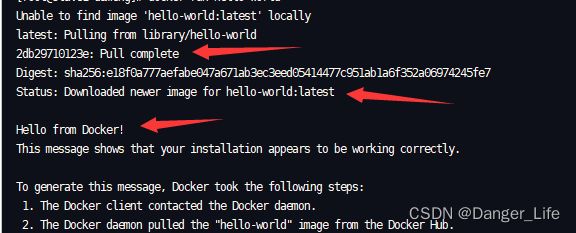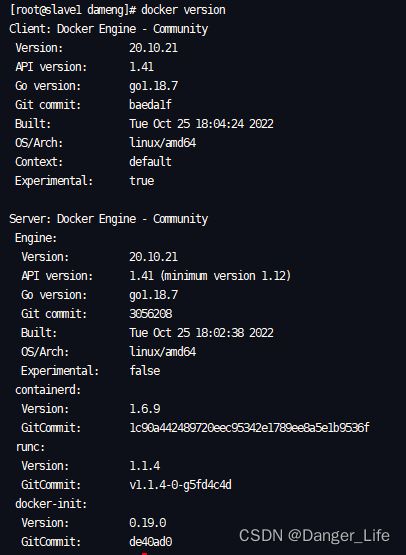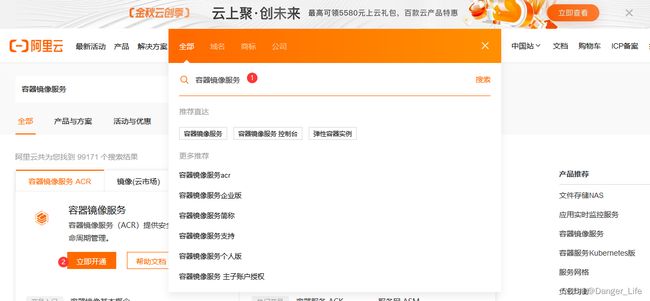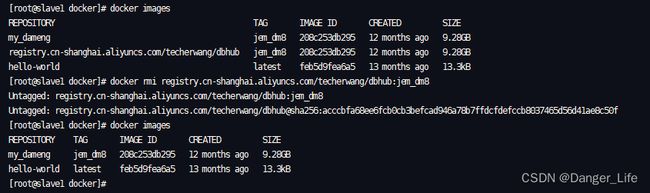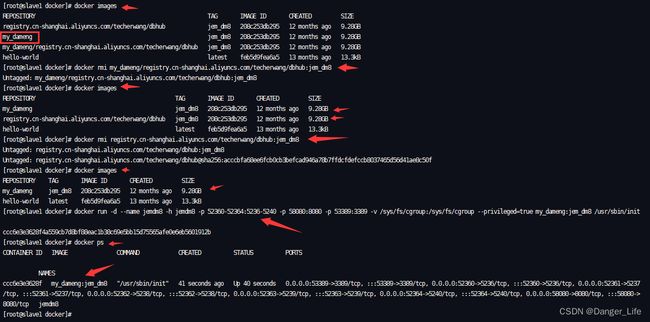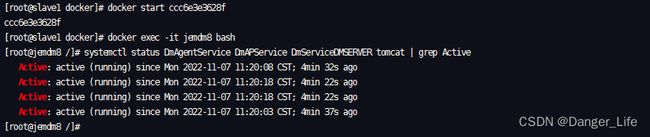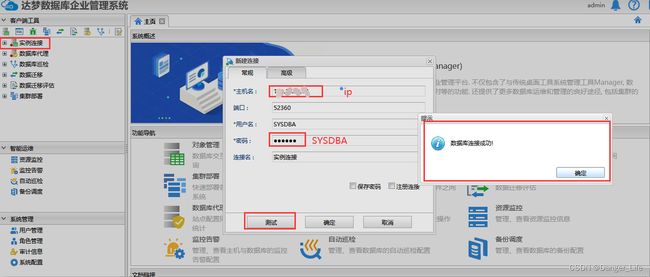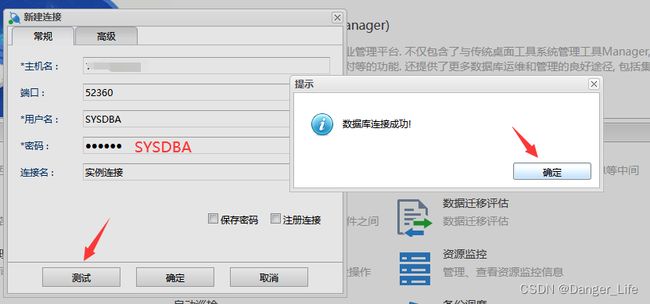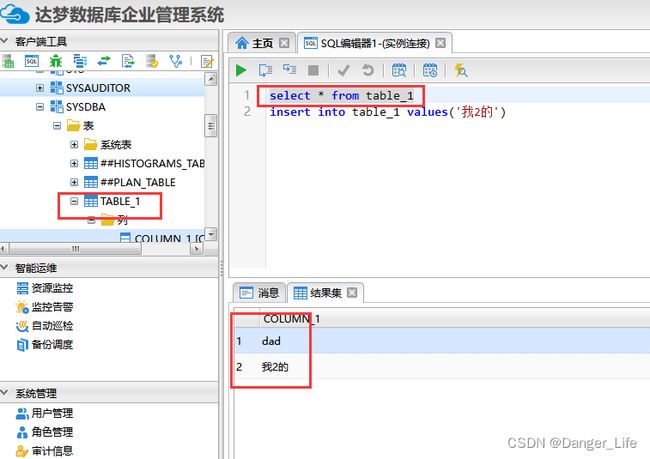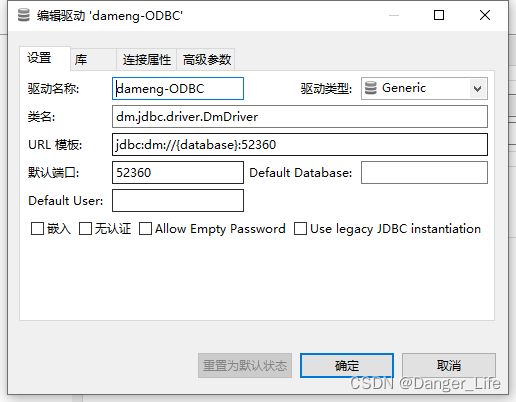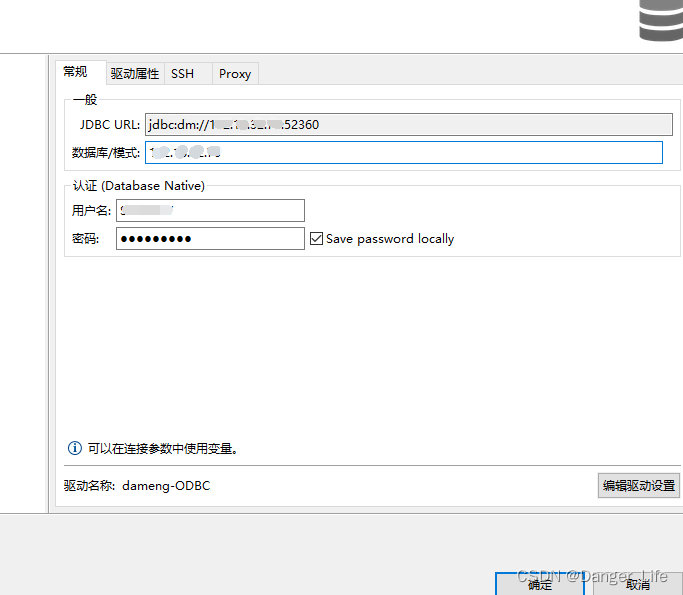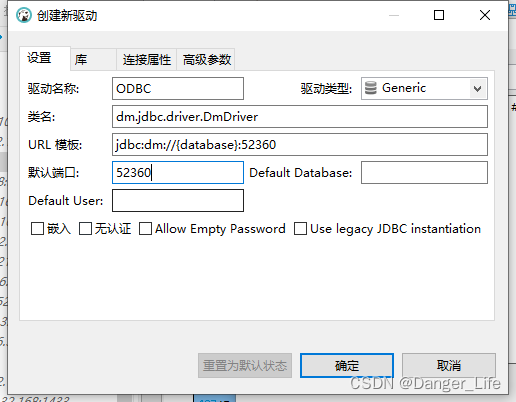搭建docker,docker搭建达梦数据库,详细【图文】
搭建docker并基于docker搭建达梦数据库
-
-
- 搭建docker
-
- 搭建docker
- 修改docker存储
- 修改docker镜像
- 搭建达梦数据库
-
- 搭建达梦数据库
- 测试连接
- 创建用户
- Dbever测试连接
-
环境centos7
场景描述
因为需要比较多的数据库,安装省事,就使用了docker安装数据库
本次安装的是达梦数据库
搭建docker
搭建docker
# 安装docker
yum install -y yum-utils device-mapper-persistent-data lvm2
设置yum源
# 设置yum源
yum-config-manager --add-repo https://download.docker.com/linux/centos/docker-ce.repo
# 可以查看所有仓库中所有docker版本,并选择特定版本安装
yum list docker-ce --showduplicates | sort -r
# 启用 edge 和 testing 镜像仓库
yum-config-manager --enable docker-ce-edge
yum-config-manager --enable docker-ce-testing
更新yum软件包索引
# 更新yum软件包索引
yum makecache fast
安装Docker最新版本
# 安装Docker最新版本
yum install docker-ce
启动并加入开机启动
# 启动并加入开机启动
systemctl start docker
systemctl enable docker
验证
# 验证
docker run hello-world
# 查看版本
docker version
修改docker存储
docker修改存储位置
通过 yum 的方式安装docker环境,默认存储位置是系统盘下面的 /var/lib/docker,默认 pid 存放位置是 /var/run/docker.pid。
这里调整存储位置。
# 停止docker
systemctl stop docker
# 在大磁盘下创建目录,可以根据自己得需求修改docker 为任意名称
cd /udata
mkdir docker
# 我的全路径为 /udata/docker
cd /udata/docker
# 移动文件到当前目录,命令有个点
mv /var/lib/docker .
# 修改配置文件
vim /usr/lib/systemd/system/docker.service
# 增加--graph /udata/docker/docker
# 保存配置文件,重新启动docker服务:
# 重新载入系统服务
systemctl daemon-reload
# 启动docker
systemctl start docker
修改docker镜像
修改镜像地址:
docker国内镜像主要有:
docker中国区官方镜像 https://registry.docker-cn.com
网易 http://hub-mirror.c.163.com
阿里镜像 https://xxxx.mirror.aliyuncs.com // //需要注册,根据帐号修改xxxx内容
DaoCloud http://xxxx.m.daocloud.ip //需要注册,根据帐号修改xxxx内容
我使用的是阿里云镜像加速器
https://cr.console.aliyun.com/cn-hangzhou/instances/mirrors
搭建达梦数据库
搭建达梦数据库
拉取镜像
# 拉取镜像
docker pull registry.cn-shanghai.aliyuncs.com/techerwang/dbhub:jem_dm8
** 查看**
docker images
** 修改一个别名**
docker image tag 208c253db295 my_dameng:jem_dm8
## tag 只是完整镜像名称(208c253db295)的可读别名。因此,可以根据需要使它们与同一镜像关联。如果不喜欢旧名称,则可以在重新命名后将其删除:
# 根据镜像 创建一个容器
docker run -d --name jemdm8 -h jemdm8 -p 52360-52364:5236-5240 -p 58080:8080 -p 53389:3389 -v /sys/fs/cgroup:/sys/fs/cgroup --privileged=true my_dameng:jem_dm8 /usr/sbin/init
# 启动容器 xxxxxxx-->CONTAINER ID
docker start xxxxxxx
# 进入容器
docker exec -it jemdm8 bash
# 检查服务
systemctl status DmAgentService DmAPService DmServiceDMSERVER tomcat | grep Active
# 数据库登录
disql SYSDBA/SYSDBA
# 查看数据库
desc v$database;
测试连接
镜像默认配置了DEM,端口为8080,主机映射端口为58080,
所以DEM的访问地址为:http://xxx.xx.xxx.xxx:58080/dem/
用户名为admin,密码为888888
创建用户
创建一个非SYADBA用户
初始化实例后,应该根据项目需要,创建对应的独立用户,参考语法如下:
–创建用户MYTEST及其表空间
–达梦数据库一个用户一个模式,一一对应的,创建MYTEST用户了,自动就会有MYTEST这个模式名。
- 先创建用户MYTEST所要用的数据表空间MYTEST_DATA,为该表空间增加多个数据文件。
此处数据文件越多,数据库并行备份时可指定并行度越大,建议5-10个数据文件即可,此处SIZE的单位为MB,根据实际硬盘调整SIZE大小,不够的话会自动扩展。
CREATE TABLESPACE MYTEST_DATA DATAFILE 'MYTEST_DATA01.dbf' SIZE 10240;
ALTER TABLESPACE MYTEST_DATA ADD DATAFILE 'MYTEST_DATA02.dbf' SIZE 10240;
ALTER TABLESPACE MYTEST_DATA ADD DATAFILE 'MYTEST_DATA03.dbf' SIZE 10240;
ALTER TABLESPACE MYTEST_DATA ADD DATAFILE 'MYTEST_DATA04.dbf' SIZE 10240;
ALTER TABLESPACE MYTEST_DATA ADD DATAFILE 'MYTEST_DATA05.dbf' SIZE 10240;
2.创建用户MYTEST所要用的索引表空间MYTEST_IDX,建议索引、表数据用不同的表空间。此处SIZE的单位为MB,根据实际硬盘调整SIZE大小,不够的话会自动扩展。
CREATE TABLESPACE MYTEST_IDX DATAFILE 'MYTEST_IDX01.dbf' SIZE 2048;
ALTER TABLESPACE MYTEST_IDX ADD DATAFILE 'MYTEST_IDX02.dbf' SIZE 2048;
ALTER TABLESPACE MYTEST_IDX ADD DATAFILE 'MYTEST_IDX03.dbf' SIZE 2048;
ALTER TABLESPACE MYTEST_IDX ADD DATAFILE 'MYTEST_IDX04.dbf' SIZE 2048;
ALTER TABLESPACE MYTEST_IDX ADD DATAFILE 'MYTEST_IDX05.dbf' SIZE 2048;
- 创建用户MYTEST并指定默认的表空间及默认的索引表空间。
CREATE USER "MYTEST" IDENTIFIED BY "MYTEST123" DEFAULT TABLESPACE "MYTEST_DATA" DEFAULT INDEX TABLESPACE "MYTEST_IDX";
GRANT DBA TO MYTEST;
# 实际项目上要控制权限,不要随便给DBA权限。
Dbever测试连接
dm.jdbc.driver.DmDriver
jdbc:dm://{database}:52360